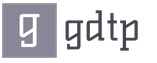تقويم إنتاج Excel. إنشاء تقويم في Microsoft Excel. كيف ولماذا قاموا بتأجيل عطلة نهاية الأسبوع
يوفر تقويم الإنتاج هذا معيار ساعات العمل للأشهر والأرباع و 2017 ككل بأسبوع عمل من 40 و 36 و 24 ساعة ، بالإضافة إلى عدد أيام العمل وأيام الإجازة بأسبوع عمل مدته خمسة أيام مع يومين اجازة.
إجازات غير العمل
تحدد المادة 112 من قانون العمل في الاتحاد الروسي أيام العطلات التالية في الاتحاد الروسي:
- 1 و 2 و 3 و 4 و 5 و 6 و 8 يناير - عطلة رأس السنة الجديدة ؛
- 7 يناير - عيد الميلاد ؛
- 23 فبراير - يوم المدافع عن الوطن ؛
- 8 مارس - اليوم العالمي للمرأة.
- 1 مايو - الربيع وعيد العمال ؛
- 9 مايو - يوم النصر ؛
- 12 يونيو - يوم روسيا ؛
- 4 نوفمبر - اليوم وحدة وطنية.
وفقًا للمادة 6 من قانون العمل في الاتحاد الروسي ، يمكن تحديد عطلات إضافية لغير أوقات العمل بموجب القوانين وغيرها من الإجراءات القانونية التنظيمية لسلطات الدولة في الكيانات المكونة للاتحاد الروسي. ترد القاعدة المقابلة أيضًا في مرسوم هيئة الرئاسة المحكمة العليامن الاتحاد الروسي بتاريخ 21 ديسمبر 2011 برقم 20-PV11 وفي الفقرة 8 من خطاب وزارة العمل في روسيا بتاريخ 10 يوليو 2003 رقم 1139-21.
بالإضافة إلى عدم العمل إجازات رسميةيجوز إعلان الأعياد الدينية بالطريقة المنصوص عليها في الجزء 7 من الفن. 4 من القانون الاتحادي المؤرخ 26 سبتمبر 1997 رقم 125-FZ.
نقل عطلة نهاية الأسبوع
وفقًا للجزء الخامس من المادة 112 من قانون العمل للاتحاد الروسي ، من أجل الاستخدام الرشيد لعطلات نهاية الأسبوع وأيام العطلات من قبل الموظفين إجازات رسميةيمكن نقل عطلات نهاية الأسبوع إلى أيام أخرى قانون اتحاديأو عمل قانوني تنظيمي لحكومة الاتحاد الروسي.
في عام 2017 ، وفقًا لمرسوم حكومة الاتحاد الروسي المؤرخ 4 أغسطس 2016 رقم 756 "بشأن تأجيل أيام العطلة في عام 2017" ، تم تأجيل أيام العطلة التالية:
- من الأحد 1 يناير إلى الجمعة 24 فبراير ؛
- من السبت 7 يناير إلى الاثنين 8 مايو.
يحدد الجزء الثاني من المادة 112 من قانون العمل في الاتحاد الروسي أنه في حالة تزامن يوم عطلة مع عطلة غير عمل ، يتم تحويل يوم الإجازة إلى يوم العمل التالي بعد العطلة ، باستثناء أيام الإجازة التي تتزامن مع عدم - إجازات العمل من 1 يناير إلى 8 يناير. يتم تحويل يومين عطلة من بين أيام العطلة المذكورة أعلاه (أي من 1 يناير إلى 8 يناير) إلى أيام أخرى في السنة التقويمية التالية من قبل حكومة الاتحاد الروسي.
نظرًا لحقيقة أن المرسوم الصادر عن حكومة الاتحاد الروسي بتاريخ 04.08.2016 رقم 756 في عام 2017 تم تأجيله لمدة يومين (1 يناير و 7 يناير) ، ثم لا يتم نقل 8 يناير 2017 تلقائيًا إلى يوم العمل التالي بعد الاجازة.
وبالتالي ، مع مراعاة تأجيل أيام العطلة في عام 2017 ، ستستمر "إجازة رأس السنة الجديدة" للموظفين لمدة 8 أيام - من 1 يناير إلى 8 يناير 2017.
في أبريل ومايو 2017 ، سيستريح الموظفون من 29 أبريل إلى 1 مايو فيما يتعلق بالاحتفال بعيد الربيع وعيد العمال ، وكذلك من 6 إلى 9 مايو فيما يتعلق بالاحتفال بعيد النصر.
في يونيو ، ستستمر فترة الراحة المتعلقة بالاحتفال بيوم روسيا 3 أيام (10-12 يونيو) ، وفي نوفمبر بالتزامن مع الاحتفال بيوم الوحدة الوطنية - من 4 نوفمبر إلى 6 نوفمبر 2017 .
تعريف ساعات العمل
وفقًا للإجراء المعتمد بأمر من وزارة الصحة والتنمية الاجتماعية في روسيا بتاريخ 13 أغسطس 2009 برقم 588n ، يتم حساب معيار وقت العمل اعتمادًا على طول وقت العمل المحدد في الأسبوع وفقًا للجدول الزمني المحسوب من خمسة أيام عمل في الأسبوع مع يومين عطلة يومي السبت والأحد بناءً على مدة العمل اليومي (نوبات). لذلك ، مع 40 ساعة عمل في الأسبوع ، فإن معيار وقت العمل هو 8 ساعات ، مع أسبوع عمل من 36 ساعة سيكون 7.2 ساعة ، مع 24 ساعة عمل في الأسبوع - 4.8 ساعة.
وفقًا للجزء 1 من المادة 95 من قانون العمل في الاتحاد الروسي ، يتم تقليل مدة يوم العمل أو المناوبة التي تسبق إجازة عدم العمل مباشرة بمقدار ساعة واحدة. في عام 2017 ، سيعمل الموظفون ساعة واحدة أقل في 22 فبراير ، 7 مارس ، 3 نوفمبر.
تنطبق قاعدة وقت العمل المحسوبة بالترتيب المحدد على جميع أوضاع العمل والراحة.
هل تبحث عن تقويمات لمحرر نصوص Word؟ إذا كانت الإجابة بنعم ، فقد وصلت إلى العنوان الصحيح. تم إنشاء هذا التقويم لعام 2017 حصريًا لبرنامج Word.
يعد إعداد التقويم في Word بنفسك عملية طويلة ومضنية ، وبالنسبة للبعض فهي مستحيلة. لذلك ، من الأفضل تنزيل ملف جاهز. اتجاه التقويم ، الذي يمكنك رؤية لقطة الشاشة أعلاه ، أفقي. قبعات كل شهر مصنوعة بألوان مختلفة.
استخدم التقويم الخط Arial ، والذي ، إذا رغبت في ذلك ، يمكن تغييره إلى أي خط آخر. تم إنشاء التقويم باستخدام الجداول ، مع تحديد الحدود المرئية وغير المرئية. اللغة الروسية. سنة شبكة التقويم هي 2017.
الشيء الجيد في التقويم في Word هو أنه عند فتحه ، قبل طباعته ، يمكنك دائمًا تمييز الإجازات التي تحتاجها ، أو تغيير اللون ، أو تمييز بعض الأيام بالخط العريض ، أو ترك يوم الأحد باعتباره يوم العطلة الوحيد.
أسهل تقويم لعام 2017

يحدث أنه ببساطة ليست هناك حاجة إلى تقويمات ملونة ومشرقة وموضوعية. ولكن هناك حاجة ماسة للتقويم المعتاد والمفهوم والواضح. هذا التقويم هو مجرد حالة. يمكنك الطباعة مباشرة من متصفحك لأن التقويم بصيغة PDF. وهنا ، في الواقع ، هو نفسه بتصميم بسيط للغاية.
تقويم متعدد الألوان 2017

يستخدم هذا التقويم تقنية معروفة تساعد على فصل مواسم السنة بسرعة وتجعلها أكثر جاذبية. وعلى وجه الخصوص ، كل لون يتوافق مع الموسم ، وأيام الأسبوع وكل أيام السبت والأحد مطلية بنفس الألوان.
إطار مقيد مصنوع على طول حافة الورقة. يمكنك تنزيل التقويم المجاني بتنسيق. إذا لم تكن بحاجة إلى إجراء أي تغييرات على التقويم ، فيمكنك تنزيل شبكة التقويم نفسها.
تقويم عام 2017 باللون الأزرق

إذا قمت بطباعة هذا التقويم على طابعة ملونة ، فسيبدو تمامًا كما هو الحال في المعاينة أعلاه. بفضل الجدول ذي الحدود غير المرئية ، يكون التقويم أنيقًا وواضحًا.
يمكنك تنزيله بتنسيق سيفتح في أي إصدار من Word
تقويم 2017 مع كل العطل

يعد كتابة التقويم في Excel أكثر صعوبة منه في Word. من الأسهل بكثير تنزيل المنتجات الجاهزة مجانًا. وبعد أن فتحته بالفعل على جهاز الكمبيوتر الخاص بك ، قم بتغيير ما لا يعجبك.
هذا التقويم هو ببساطة فريد من نوعه. بالإضافة إلى ألوانها وتنفيذها المثالي. بنقرة واحدة ، يتم إعادة بناء شبكتها للعام المطلوب. انظر السهمين على يمين الرقم "2017"؟ هم الذين يتحركون عبر السنين. سهم لأعلى - يضيف سنة ، سهم لأسفل - يطرح.
يتم تمييز فصول السنة بألوانها الخاصة ، ويتم تمييز جميع أيام السبت والأحد باللون الأحمر. يشير اللون الرمادي الفاتح إلى أيام من الشهر السابق أو التالي. يوجد في الزاوية اليمنى العليا مفتاح تبديل لليوم الأول من الأسبوع - الأحد.
يمكنك تنزيل التقويم لبرنامج Excel مجانًا -
تقويم بسيط في Excel لعام 2017

التقويم مُرتَّب في عمودين كل منهما ستة أشهر. النمط أزرق. لم يتم وضع علامة عطلات نهاية الأسبوع والعطلات. لم يتم توضيح الصيغ ، فقط الخلايا الأبجدية والرقمية. بعد تنزيل هذا التنسيق ، يمكنك تغييره ليناسب احتياجاتك.
تحميل التقويم xls للعام الدراسي 2017-2018

عند إنشاء جداول بنوع معين من البيانات ، قد تحتاج أحيانًا إلى استخدام تقويم. بالإضافة إلى ذلك ، يرغب بعض المستخدمين ببساطة في إنشائه وطباعته واستخدامه للأغراض المنزلية. يسمح لك برنامج Microsoft Office بإدراج تقويم في جدول أو ورقة عمل بعدة طرق. دعنا نتعرف على كيفية القيام بذلك.
يمكن تقسيم جميع التقويمات التي تم إنشاؤها في Excel إلى مجموعتين كبيرتين: تغطي فترة زمنية معينة (على سبيل المثال ، سنة) وأبدية ، والتي سيتم تحديثها بنفسها في التاريخ الحالي. وفقًا لذلك ، تختلف الأساليب المتبعة في إنشائها إلى حد ما. بدلاً من ذلك ، يمكنك استخدام نموذج معد مسبقًا.
الطريقة الأولى: إنشاء تقويم للسنة
بادئ ذي بدء ، دعونا نلقي نظرة على كيفية إنشاء تقويم لسنة معينة.
- نحن نطور خطة ، وكيف ستبدو ، وأين ستوضع ، وما الاتجاه الذي يجب أن يكون (أفقي أو عمودي) ، ونحدد مكان كتابة أيام الأسبوع (جانبًا أو علويًا) ونحل المشكلات التنظيمية الأخرى.
- من أجل عمل تقويم لمدة شهر واحد ، حدد منطقة تتكون من 6 خلايا في الارتفاع و 7 خلايا في العرض ، إذا قررت كتابة أيام الأسبوع في الأعلى. إذا قمت بكتابتها على اليسار ، فعندئذٍ ، فالعكس صحيح. يجري في علامة التبويب "بيت"، انقر فوق الزر الموجود على الشريط "حدود"الموجود في صندوق الأدوات "خط". في القائمة التي تظهر ، حدد العنصر "كافة الحدود".
- قم بمحاذاة عرض الخلايا وارتفاعها بحيث تأخذها شكل مربع. لتعيين ارتفاع الخط ، انقر فوق اختصار لوحة المفاتيح السيطرة + أ. وبالتالي ، يتم تحديد الورقة بأكملها. ثم اتصل بقائمة السياق بالنقر فوق زر الماوس الأيسر. اختيار عنصر "ارتفاع خط".

تفتح نافذة تحتاج فيها إلى ضبط ارتفاع الخط المطلوب. إذا كانت هذه هي المرة الأولى التي تقوم فيها بمثل هذه العملية ولا تعرف الحجم الذي يجب تعيينه ، فاضبطه على 18. ثم انقر فوق الزر نعم.

الآن نحن بحاجة إلى ضبط العرض. نضغط على اللوحة ، حيث يشار إلى أسماء الأعمدة بأحرف الأبجدية اللاتينية. في القائمة التي تظهر ، حدد العنصر "عرض العمود".

في النافذة التي تفتح ، اضبط الحجم المناسب. إذا كنت لا تعرف الحجم الذي تريد تعيينه ، يمكنك وضع الرقم 3. انقر فوق الزر نعم.

بعد ذلك ، ستصبح الخلايا الموجودة على الورقة مربعة.
- الآن ، فوق النموذج المسطر ، نحتاج إلى حجز مكان لاسم الشهر. حدد الخلايا الموجودة أعلى صف العنصر الأول للتقويم. في علامة التبويب "بيت"في صندوق الأدوات "تنسيق"انقر فوق الزر .
- نكتب أيام الأسبوع في الصف الأول من عنصر التقويم. يمكن القيام بذلك باستخدام الإكمال التلقائي. يمكنك أيضًا تنسيق خلايا هذا الجدول الصغير وفقًا لتقديرك ، بحيث لا تضطر لاحقًا إلى تنسيق كل شهر على حدة. على سبيل المثال ، يمكنك ملء العمود الخاص بأيام الأحد باللون الأحمر ، وجعل نص الصف الذي يحتوي على أسماء أيام الأسبوع غامقًا.
- انسخ عناصر التقويم لمدة شهرين آخرين. في الوقت نفسه ، لا تنس أن الخلية المدمجة أعلى العناصر تدخل أيضًا منطقة النسخ. نقوم بإدخالها في صف واحد بحيث تكون هناك مسافة خلية واحدة بين العناصر.
- حدد الآن كل هذه العناصر الثلاثة ، وانسخها لأسفل ثلاثة صفوف أخرى. وبالتالي ، يجب أن يكون هناك إجمالي 12 عنصرًا لكل شهر. اجعل المسافة بين الصفوف خليتين (إذا كنت تستخدم الاتجاه العمودي) أو واحدة (إذا كنت تستخدم الاتجاه الأفقي).
- بعد ذلك ، في الخلية المدمجة ، نكتب اسم الشهر فوق قالب العنصر الأول في التقويم - "يناير". بعد ذلك نصف لكل عنصر تال اسمه الشهر.
- في المرحلة النهائية ، نضع التواريخ في الزنازين. في الوقت نفسه ، يمكنك تقليل الوقت بشكل كبير باستخدام وظيفة الإكمال التلقائي ، والتي يتم تناولها في درس منفصل.






الطريقة الثانية: إنشاء تقويم باستخدام صيغة
ولكن ، مع ذلك ، فإن طريقة الخلق السابقة لها عيب واحد مهم: يجب أن تتم من جديد كل عام. في الوقت نفسه ، هناك طريقة لإدراج تقويم في Excel باستخدام صيغة. سيتم تحديث نفسها كل عام. دعونا نرى كيف يمكن القيام بذلك.
- في الخلية اليسرى العلوية من الورقة ، أدخل الوظيفة:
= "التقويم لـ" & YEAR (TODAY ()) و "السنة"
وبالتالي ، نقوم بإنشاء عنوان تقويم مع العام الحالي. - نقوم برسم قوالب لعناصر التقويم على أساس شهري ، تمامًا كما فعلنا في الطريقة السابقة مع تغيير عابر في حجم الخلايا. يمكنك تنسيق هذه العناصر على الفور: التعبئة والخط وما إلى ذلك.
- في المكان الذي يجب أن يظهر فيه اسم الشهر "يناير" ، أدخل الصيغة التالية:
= DATE (YEAR (TODAY ())، 1،1)
ولكن ، كما ترى ، في المكان الذي يجب أن يظهر فيه اسم الشهر فقط ، تم تعيين التاريخ. لتنسيق الخلية بالشكل المطلوب ، انقر عليها انقر على اليمينالفئران. في قائمة السياق ، حدد العنصر "تنسيق الخلية ...".

في نافذة تنسيق الخلية التي تفتح ، انتقل إلى علامة التبويب "رقم"(إذا تم فتح النافذة في علامة تبويب أخرى). في الكتلة "تنسيقات الأرقام"تسليط الضوء على العنصر "تاريخ". في الكتلة "يكتب"اختر قيمة "يمشي". لا تقلق ، هذا لا يعني أن الخلية ستحتوي على كلمة "March" لأنها مجرد مثال. انقر فوق الزر نعم.
- كما ترى ، تم تغيير الاسم الموجود في رأس عنصر التقويم إلى "يناير". في رأس العنصر التالي ، أدخل صيغة أخرى:
= DATE (B4،1)
في حالتنا ، B4 هو عنوان الخلية التي تحمل الاسم "يناير". لكن في كل حالة ، قد تكون الإحداثيات مختلفة. بالنسبة للعنصر التالي ، لم نعد نشير إلى "يناير" ، بل إلى "فبراير" ، وهكذا. نقوم بتنسيق الخلايا بنفس الطريقة كما كانت في الحالة السابقة. الآن لدينا أسماء الأشهر في جميع عناصر التقويم. - نحن بحاجة لملء حقل التاريخ. نختار في عنصر التقويم لشهر يناير جميع الخلايا المخصصة لإدخال التواريخ. أدخل التعبير التالي في شريط الصيغة:
= DATE (YEAR (D4)، MONTH (D4)، 1-1) - (WEEKDAY (DATE (YEAR (D4)، MONTH (D4)، 1-1)) - 1) + (0: 1: 2: 3 : 4: 5: 6) * 7 + (1 ؛ 2 ؛ 3 ؛ 4 ؛ 5 ؛ 6 ؛ 7)
اضغط على مجموعة المفاتيح على لوحة المفاتيح Ctrl + Shift + Enter. - ولكن ، كما ترى ، كانت الحقول مليئة بأرقام غير مفهومة. لكي يأخذوا الشكل الذي نريده. نقوم بتنسيقها وفقًا للتاريخ ، كما فعلنا سابقًا. ولكن الآن على الكتلة "تنسيقات الأرقام"اختر قيمة "كافة التنسيقات". في الكتلة "يكتب"يجب إدخال التنسيق يدويًا. نحن فقط نضع رسالة هناك. "د". انقر فوق الزر نعم.
- نحن نقود الصيغ المماثلة إلى عناصر التقويم لأشهر أخرى. الآن فقط ، بدلاً من عنوان الخلية D4 في الصيغة ، ستحتاج إلى وضع الإحداثيات مع اسم خلية الشهر المقابل. بعد ذلك ، نقوم بإجراء التنسيق بنفس الطريقة الموضحة أعلاه.
- كما ترى ، لا يزال ترتيب التواريخ في التقويم غير صحيح. يجب أن يحتوي الشهر الواحد من 28 إلى 31 يومًا (حسب الشهر). في حالتنا ، يوجد في كل عنصر أيضًا أرقام من الشهر السابق والقادم. هم بحاجة إلى إزالتها. دعنا نستخدم التنسيق الشرطي لهذا الغرض.
ننتج في كتلة التقويم لشهر يناير تحديد الخلايا التي تحتوي على أرقام. انقر فوق الرمز "تنسيق مشروط"وضعها على الشريط في علامة التبويب "بيت"في صندوق الأدوات "الأنماط". في القائمة التي تظهر ، حدد القيمة "إنشاء قاعدة".

تفتح نافذة إنشاء قاعدة تنسيق شرطي. اختر النوع "استخدم صيغة لتحديد الخلايا المطلوب تنسيقها". في الحقل المناسب ، أدخل الصيغة:
= AND (MONTH (D6) 1 + 3 * (PRIVATE (ROW (D6) -5،9)) + خاص (عمود (D6)، 9))
D6 هي الخلية الأولى من المصفوفة المخصصة التي تحتوي على التواريخ. في كل حالة ، قد يكون عنوانها مختلفًا. ثم نضغط على الزر "شكل".
في النافذة التي تفتح ، انتقل إلى علامة التبويب "خط". في الكتلة "لون"حدد اللون الأبيض أو لون الخلفية إذا كان لديك خلفية تقويم ملونة. انقر فوق الزر نعم.

بالعودة إلى نافذة إنشاء القاعدة ، انقر فوق الزر نعم.
- باستخدام طريقة مماثلة ، نقوم بتنفيذ التنسيق الشرطي بالنسبة لعناصر التقويم الأخرى. فقط بدلاً من الخلية D6 في الصيغة ، ستحتاج إلى تحديد عنوان الخلية الأولى في النطاق في العنصر المقابل.
- كما ترى ، تم دمج الأرقام التي لم يتم تضمينها في الشهر المقابل مع الخلفية. ولكن ، بالإضافة إلى ذلك ، اندمجت عطلة نهاية الأسبوع معها. تم القيام بذلك عن قصد ، حيث سيتم ملء الخلايا التي تحتوي على عدد أيام الإجازة باللون الأحمر. نختار المناطق في كتلة يناير ، التواريخ التي تقع يومي السبت والأحد. في الوقت نفسه ، نستبعد تلك النطاقات التي تم إخفاء البيانات فيها بشكل خاص عن طريق التنسيق ، لأنها تشير إلى شهر آخر. على الشريط في علامة تبويب "بيت"في صندوق الأدوات "خط"انقر فوق الرمز "لون التعبئة"واختيار اللون الأحمر.

نقوم بنفس العملية بالضبط مع عناصر التقويم الأخرى.
- لنحدد التاريخ الحالي في التقويم. للقيام بذلك ، سنحتاج مرة أخرى إلى التنسيق الشرطي لجميع عناصر الجدول. هذه المرة نختار نوع القاعدة "تنسيق الخلايا التي تحتوي فقط". كشرط ، عيّن قيمة الخلية لتساوي اليوم الحالي. للقيام بذلك ، نقود الصيغة إلى الحقول المناسبة (كما هو موضح في الرسم التوضيحي أدناه).
= اليوم ()
في تنسيق التعبئة ، حدد أي لون يختلف عن الخلفية العامة ، على سبيل المثال ، الأخضر. انقر فوق الزر نعم.
بعد ذلك ، ستكون الخلية المقابلة للرقم الحالي باللون الأخضر.
- قم بتعيين اسم "التقويم لعام 2017" في منتصف الصفحة. للقيام بذلك ، حدد السطر بأكمله الذي يحتوي على هذا التعبير. انقر فوق الزر "دمج ومركز"على الشريط. يمكن تنسيق هذا الاسم بشكل أكبر بطرق مختلفة من أجل قابلية التقديم العامة.










بشكل عام ، اكتمل العمل على إنشاء التقويم "الأبدي" ، على الرغم من أنه لا يزال بإمكانك القيام بأعمال تجميلية متنوعة عليه لفترة طويلة ، والتحرير مظهرلذوقك. بالإضافة إلى ذلك ، سيكون من الممكن الفصل ، على سبيل المثال ، أيام العطل.

الطريقة الثالثة: استخدام قالب
يمكن للمستخدمين الذين لا يزالون ليس لديهم معرفة كافية ببرنامج Excel أو ببساطة لا يريدون قضاء الوقت في إنشاء تقويم فريد استخدام قالب جاهز تم تنزيله من الإنترنت. هناك الكثير من هذه القوالب على الشبكة ، وليس العدد فحسب ، بل التنوع أيضًا رائعًا. يمكنك العثور عليها ببساطة عن طريق إدخال الاستعلام المناسب في أي محرك بحث. على سبيل المثال ، قد تسأل الاستعلام التالي: "قالب تقويم Excel".
ملحوظة:في أحدث إصدارات حزمة Microsoft Office ، تم دمج مجموعة كبيرة من القوالب (بما في ذلك التقويمات) في منتجات البرامج. يتم عرضها جميعًا مباشرةً عند فتح البرنامج (وليس مستندًا محددًا) ، ولزيادة راحة المستخدم ، يتم تقسيمها إلى فئات مواضيعية. هنا يمكنك اختيار قالب مناسب ، وإذا لم يكن هناك نموذج ، فيمكنك دائمًا تنزيله من الموقع الرسمي.
في الواقع ، هذا القالب عبارة عن تقويم جاهز تحتاج فيه فقط إلى إدخال أيام العطل أو أعياد الميلاد أو غيرها أحداث مهمة. على سبيل المثال ، مثل هذا التقويم هو قالب يظهر في الصورة أدناه. إنها طاولة جاهزة تمامًا للاستخدام.

يمكنك استخدام زر التعبئة في علامة التبويب "الصفحة الرئيسية" للرسم ألوان مختلفةالخلايا التي تحتوي على التواريخ ، حسب أهميتها. في الواقع ، في هذا الصدد ، يمكن اعتبار كل العمل باستخدام مثل هذا التقويم مكتملًا ويمكنك البدء في استخدامه.

لقد توصلنا إلى أن التقويم في Excel يمكن أن يتم بطريقتين رئيسيتين. يتضمن أولها تنفيذ جميع الإجراءات تقريبًا يدويًا. بالإضافة إلى ذلك ، يجب تحديث التقويم المعد بهذه الطريقة كل عام. الطريقة الثانية تعتمد على استخدام الصيغ. يسمح لك بإنشاء تقويم يقوم بتحديث نفسه. لكن للتطبيق هذه الطريقةفي الممارسة العملية ، تحتاج إلى معرفة أكثر من استخدام الخيار الأول. ستكون المعرفة في مجال تطبيق أداة مثل التنسيق الشرطي مهمة بشكل خاص. إذا كانت معرفتك ببرنامج Excel ضئيلة ، فيمكنك استخدام قالب جاهز يتم تنزيله من الإنترنت.
(PDF ، 30 كيلوبايت)
تقويم الإنتاج- وثيقة تحدد معايير ساعات العمل ، مع بيان عطلات نهاية الأسبوع والعطلات وأيام ما قبل الإجازة. على أساس هذه البيانات ، يتم تجميع جداول العمل ، بما في ذلك مستند المحاسبة لساعات العمل الفعلية ، والتي تحدد بياناتها في نهاية الفترة حجم الراتب. تم تنسيق تقويمنا بطريقة تجعله سهلًا ومفهومًا حتى بالنسبة للمحاسب أو ضابط شؤون الموظفين عديم الخبرة للتنقل فيه.
تقويم الإنتاج ربع السنوي لعام 2017 بخمسة أيام في الأسبوع
31 - عطلة
31- يوم ما قبل العيد
31 - يوم عطلة
31 - يوم عمل
نسخة مختصرة
الربع الأول 2017
| يناير | ||||||
| الإثنين | الثلاثاء | تزوج | خميس | الجمعة | قعد | شمس |
|---|---|---|---|---|---|---|
| 26 | 27 | 28 | 29 | 30 | 31 | 1 |
| 2 | 3 | 4 | 5 | 6 | 7 | 8 |
| 9 | 10 | 11 | 12 | 13 | 14 | 15 |
| 16 | 17 | 18 | 19 | 20 | 21 | 22 |
| 23 | 24 | 25 | 26 | 27 | 28 | 29 |
| 30 | 31 | 1 | 2 | 3 | 4 | 5 |
| شهر فبراير | ||||||
| الإثنين | الثلاثاء | تزوج | خميس | الجمعة | قعد | شمس |
|---|---|---|---|---|---|---|
| 30 | 31 | 1 | 2 | 3 | 4 | 5 |
| 6 | 7 | 8 | 9 | 10 | 11 | 12 |
| 13 | 14 | 15 | 16 | 17 | 18 | 19 |
| 20 | 21 | 22 | 23 | 24 | 25 | 26 |
| 27 | 28 | 1 | 2 | 3 | 4 | 5 |
| يمشي | ||||||
| الإثنين | الثلاثاء | تزوج | خميس | الجمعة | قعد | شمس |
|---|---|---|---|---|---|---|
| 27 | 28 | 1 | 2 | 3 | 4 | 5 |
| 6 | 7 | 8 | 9 | 10 | 11 | 12 |
| 13 | 14 | 15 | 16 | 17 | 18 | 19 |
| 20 | 21 | 22 | 23 | 24 | 25 | 26 |
| 27 | 28 | 29 | 30 | 31 | 1 | 2 |
الربع الثاني 2017
| أبريل | ||||||
| الإثنين | الثلاثاء | تزوج | خميس | الجمعة | قعد | شمس |
|---|---|---|---|---|---|---|
| 27 | 28 | 29 | 30 | 31 | 1 | 2 |
| 3 | 4 | 5 | 6 | 7 | 8 | 9 |
| 10 | 11 | 12 | 13 | 14 | 15 | 16 |
| 17 | 18 | 19 | 20 | 21 | 22 | 23 |
| 24 | 25 | 26 | 27 | 28 | 29 | 30 |
| يمكن | ||||||
| الإثنين | الثلاثاء | تزوج | خميس | الجمعة | قعد | شمس |
|---|---|---|---|---|---|---|
| 1 | 2 | 3 | 4 | 5 | 6 | 7 |
| 8 | 9 | 10 | 11 | 12 | 13 | 14 |
| 15 | 16 | 17 | 18 | 19 | 20 | 21 |
| 22 | 23 | 24 | 25 | 26 | 27 | 28 |
| 29 | 30 | 31 | 1 | 2 | 3 | 4 |
| يونيو | ||||||
| الإثنين | الثلاثاء | تزوج | خميس | الجمعة | قعد | شمس |
|---|---|---|---|---|---|---|
| 29 | 30 | 31 | 1 | 2 | 3 | 4 |
| 5 | 6 | 7 | 8 | 9 | 10 | 11 |
| 12 | 13 | 14 | 15 | 16 | 17 | 18 |
| 19 | 20 | 21 | 22 | 23 | 24 | 25 |
| 26 | 27 | 28 | 29 | 30 | 1 | 2 |
الربع الثالث 2017
| يوليو | ||||||
| الإثنين | الثلاثاء | تزوج | خميس | الجمعة | قعد | شمس |
|---|---|---|---|---|---|---|
| 26 | 27 | 28 | 29 | 30 | 1 | 2 |
| 3 | 4 | 5 | 6 | 7 | 8 | 9 |
| 10 | 11 | 12 | 13 | 14 | 15 | 16 |
| 17 | 18 | 19 | 20 | 21 | 22 | 23 |
| 24 | 25 | 26 | 27 | 28 | 29 | 30 |
| 31 | 1 | 2 | 3 | 4 | 5 | 6 |
| أغسطس | ||||||
| الإثنين | الثلاثاء | تزوج | خميس | الجمعة | قعد | شمس |
|---|---|---|---|---|---|---|
| 31 | 1 | 2 | 3 | 4 | 5 | 6 |
| 7 | 8 | 9 | 10 | 11 | 12 | 13 |
| 14 | 15 | 16 | 17 | 18 | 19 | 20 |
| 21 | 22 | 23 | 24 | 25 | 26 | 27 |
| 28 | 29 | 30 | 31 | 1 | 2 | 3 |
| سبتمبر | ||||||
| الإثنين | الثلاثاء | تزوج | خميس | الجمعة | قعد | شمس |
|---|---|---|---|---|---|---|
| 28 | 29 | 30 | 31 | 1 | 2 | 3 |
| 4 | 5 | 6 | 7 | 8 | 9 | 10 |
| 11 | 12 | 13 | 14 | 15 | 16 | 17 |
| 18 | 19 | 20 | 21 | 22 | 23 | 24 |
| 25 | 26 | 27 | 28 | 29 | 30 | 1 |
الربع الرابع 2017
| اكتوبر | ||||||
| الإثنين | الثلاثاء | تزوج | خميس | الجمعة | قعد | شمس |
|---|---|---|---|---|---|---|
| 25 | 26 | 27 | 28 | 29 | 30 | 1 |
| 2 | 3 | 4 | 5 | 6 | 7 | 8 |
| 9 | 10 | 11 | 12 | 13 | 14 | 15 |
| 16 | 17 | 18 | 19 | 20 | 21 | 22 |
| 23 | 24 | 25 | 26 | 27 | 28 | 29 |
| 30 | 31 | 1 | 2 | 3 | 4 | 5 |
| شهر نوفمبر | ||||||
| الإثنين | الثلاثاء | تزوج | خميس | الجمعة | قعد | شمس |
|---|---|---|---|---|---|---|
| 30 | 31 | 1 | 2 | 3 | 4 | 5 |
| 6 | 7 | 8 | 9 | 10 | 11 | 12 |
| 13 | 14 | 15 | 16 | 17 | 18 | 19 |
| 20 | 21 | 22 | 23 | 24 | 25 | 26 |
| 27 | 28 | 29 | 30 | 1 | 2 | 3 |
| ديسمبر | ||||||
| الإثنين | الثلاثاء | تزوج | خميس | الجمعة | قعد | شمس |
|---|---|---|---|---|---|---|
| 27 | 28 | 29 | 30 | 1 | 2 | 3 |
| 4 | 5 | 6 | 7 | 8 | 9 | 10 |
| 11 | 12 | 13 | 14 | 15 | 16 | 17 |
| 18 | 19 | 20 | 21 | 22 | 23 | 24 |
| 25 | 26 | 27 | 28 | 29 | 30 | 31 |
ساعات العمل لعام 2017 في الجدول
يوجد أدناه جدول ملخص لعدد التقويم ، والعمل ، وأيام العطلة ، وعدد ساعات العمل في 40- ، 36- ، 24 ساعة عمل أسبوعيا حسب الشهر ، ربع السنة ونصف السنة وبشكل عام لكامل عام 2017. احفظه لنفسك.
| فترة | عدد الأيام | ساعات العمل في الأسبوع | ||||
| تقويم | عمال | عطلة نهاية الاسبوع | 40 ساعة | 36 ساعة | 24 ساعة | |
| يناير | 31 | 17 | 14 | 136 | 122,4 | 81,6 |
| شهر فبراير | 28 | 18 | 10 | 143 | 128,6 | 85,4 |
| يمشي | 31 | 22 | 9 | 175 | 157,4 | 104,6 |
| ربع واحد | 90 | 57 | 33 | 454 | 408,4 | 271,6 |
| أبريل | 30 | 20 | 10 | 160 | 144 | 96 |
| يمكن | 31 | 20 | 11 | 160 | 144 | 96 |
| يونيو | 30 | 21 | 9 | 168 | 151,2 | 100,8 |
| 2 ربع | 91 | 61 | 30 | 488 | 439,2 | 292,8 |
| الشوط الأول | 181 | 118 | 63 | 942 | 847,6 | 564,4 |
| يوليو | 31 | 21 | 10 | 168 | 151,2 | 100,8 |
| أغسطس | 31 | 23 | 8 | 184 | 165,6 | 110,4 |
| سبتمبر | 30 | 21 | 9 | 168 | 151,2 | 100,8 |
| 3 ربع | 92 | 65 | 27 | 520 | 468 | 312 |
| اكتوبر | 31 | 22 | 9 | 176 | 158,4 | 105,6 |
| شهر نوفمبر | 30 | 21 | 9 | 167 | 150,2 | 99,8 |
| ديسمبر | 31 | 21 | 10 | 168 | 151,2 | 100,8 |
| 4 ربع | 92 | 64 | 28 | 511 | 459,8 | 306,2 |
| 2 فصل دراسي | 184 | 129 | 55 | 1031 | 927,8 | 618,2 |
| 2017 | 365 | 247 | 118 | 1973 | 1775,4 | 1182,6 |
ملفات
أين وكيف يتم تطبيق ساعات العمل؟
يتم تحديد قاعدة ساعات العمل من خلال العدد الإجمالي للساعات التي يجب العمل عليها خلال فترة تقويم معينة.
يستخدم هذا المؤشر للموافقة على طريقة عمل المؤسسة. تم تطوير المعيار مع مراعاة التوزيع المناسب لعبء العمل على الموظف ، ومنع صاحب العمل التعسف من حيث الزيادة غير المصرح بها في عدد ساعات العمل.
يحدد قانون العمل طول وقت العمل - 40 ساعة في الأسبوع مع التوظيف الكامل (المادة 91). تحدد المادة 92 طول يوم العمل المخفض للمراهقين الذين تقل أعمارهم عن 16 عامًا ، والشباب من 16 إلى 18 عامًا ، والمعوقين ، والعاملين في الصناعات الخطرة ، والمعلمين.
تسمح لك مدة أسبوع العمل لكل فئة من المواطنين بحساب معيار ساعات العمل لأي شهر.
للقيام بذلك ، خذ المعدل الأسبوعي لساعات العمل ، اقسم على 5 (عدد أيام العمل في الأسبوع التقليدي المكون من 5 أيام) ، ثم اضرب في مجموع أيام العمل لشهر تقويمي معين (إجمالي عدد أيام ناقص عطلات نهاية الأسبوع والعطلات). والنتيجة هي قاعدة ساعات العمل في شهر الفاتورة.
مهم!إذا كانت هناك إجازات في الشهر ، فيجب ملاحظة أن يوم الأسبوع الذي يسبقها يكون دائمًا أقل بساعة واحدة من ساعات العمل القياسية. وبالتالي ، من عدد الأيام التي تم الحصول عليها بواسطة الصيغة المشار إليها ، يجب طرح ساعة واحدة إضافية عن كل يوم يسبق العطلة.
بهذه الطريقة البسيطة ، يحصلون على عدد الساعات التي يجب أن يعملها كل موظف للحصول على 100٪ من الراتب. بناءً على نسبة أيام العمل الفعلية إلى المعيار لشهر معين ، يتم تحديد مقدار الأجور.
تستخدم معايير ساعات العمل لتنظيم نظام عمل العمال في أي مهنة. في الواقع ، يعد معدل الإنتاج المستخدم في مؤسسات التصنيع نوعًا من تقنين ساعات العمل.
الإجازات والأيام المختصرة حسب التقويم
يوجد أدناه جدول يتضح من خلاله أنه في عام 2017 تم تشكيل عدة أيام عطلة "طويلة". لاحظ أيضًا أن يوم العمل المختصر يعني تقليل وقت العمل بمقدار ساعة واحدة.
انتقالات العطلة في عام 2017
في عام 2017 ، يقع 1 و 7 يناير ، وكذلك 4 نوفمبر ، في عطلة نهاية الأسبوع. لذلك ستكون الحوالات على النحو التالي:
- من الأحد 1 يناير إلى الجمعة 24 فبراير
- من السبت 7 يناير إلى الاثنين 8 مايو
- من السبت 4 نوفمبر إلى الاثنين 6 نوفمبر
يأتي هذا في أعقاب نص المرسوم الصادر عن حكومة الاتحاد الروسي في 4 أغسطس ، رقم 756 ، والذي وقعه د. أ. ميدفيديف.
كيف ولماذا يتم ترحيل عطلات نهاية الأسبوع؟
هناك 14 عطلة رسمية في روسيا. تتخذ الحكومة كل عام قرارا آخر بشأن نقلهم. يتم عقد مثل هذا الحدث من أجل تحسين تقويم الإنتاج ، لتجنب جدول العمل "الممزق". هناك العديد قواعد بسيطةتحويل:
- إذا صادفت العطلة عطلة نهاية الأسبوع ، يتم نقلها إلى يوم العمل التالي لتلك العطلة.
- يتم تقليل وقت العمل في اليوم السابق للعطلة بمقدار ساعة واحدة.
- لكي يتمكن الموظفون من استخدام أيام الراحة بشكل عقلاني ، يتم أحيانًا تحويل عطلات نهاية الأسبوع إلى أيام الأسبوع. لنفس الأسباب ، يُسمح بنقل يومين عطلة إلى عطلات العام الجديدعن أي شهر آخر.
إذا كنت من جمهورية تتارستان أو باشكورتوستان:
تنزيل ملفات التقويم للطباعة على طابعة (تنسيق A4)
اختر التنسيق الأكثر ملاءمة لطباعة التقويم:
قم بتنزيل ملفات التقويم 7 ملفات
تقويم الإنتاج الفصلي لعام 2017 في DOC (في 4 صفحات)
(في 4 صفحات)
احفظه ، إنه مفيد:
تقويم الإنتاج مع أسبوع عمل من ستة أيام
ينص القانون على أنه يجوز لبعض الشركات تحديد أسبوع عمل لمدة 6 أيام (المادة 100 من قانون العمل في الاتحاد الروسي). سيكون يوم عطلة مع جدول العمل هذا يوم الأحد (المادة 111 من قانون العمل في الاتحاد الروسي). في الوقت نفسه ، لا يمكن أن يكون عدد ساعات العمل عشية يوم عطلة أكثر من 5 ساعات (المادة 95 من قانون العمل في الاتحاد الروسي). لا يزال تقييد 40 ساعة عمل مع أسبوع عمل من 6 أيام (المادة 91 من قانون العمل للاتحاد الروسي) ، وبالتالي ، في الممارسة العملية ، المخطط التالي لتوزيع عدد الساعات حسب اليوم من الأسبوع ، بالترتيب من من الاثنين إلى السبت ، غالبًا ما يستخدم: 7 + 7 + 7 + 7 + 7 + 5 = 40.
ملفات
جداول العمل المنصوص عليها في قانون العمل لروسيا الاتحادية
في النموذج الكلاسيكيتنص عملية العمل على أسبوع عمل لمدة 5 أيام مع يومين راحة ويوم عمل ، مدته 8 ساعات. لا يمكن لجميع المؤسسات العمل وفقًا لهذا المخطط ، لذلك توجد خيارات أخرى لجدول العمل:
- ساعات العمل غير المنتظمة. للموظفين الذين يبقون في العمل بعد نهاية يوم العمل أو يأتون إلى العمل قبل أن يبدأ. يحدد قانون العمل في الاتحاد الروسي بدقة قائمة الوظائف المسموح بها.
- العمل بنظام الورديات. مقدمة في المؤسسات التي تعمل لفترة أطول من الحد الأقصى المسموح به للعمل اليومي.
- جدول مرن. يوفر القدرة على تحديد وقت البدء ووقت الانتهاء ومدة يوم العمل. الشيء الرئيسي هو التطوير المعدل اللازمساعة في الشهر والسنة.
- يوم عمل مجزأ. يوم عمل به فاصل يقسمه إلى أشلاء. بشكل إجمالي ، لا يمكن أن يتجاوز المسموح به قانون العملمدة العمل اليومي.
مهم!في جداول العمل بخلاف فترة الخمسة أيام الكلاسيكية ، يتم استخدام طريقة المحاسبة المجمعة. في هذه الحالة ، لا يتم أخذ معيار أسبوعي في الاعتبار ، ولكن يتم أخذ معيار شهري أو حتى سنوي. يجب أن تكون مدة العمل للفترة ، في المتوسط ، مساوية لطول يوم العمل الذي يسمح به قانون العمل.
لماذا تحتاج إلى تقويم الإنتاج
لا يمكن لموظفي أقسام شؤون الموظفين وأقسام المحاسبة الاستغناء عن تقويم الإنتاج. ومع ذلك ، يتم استخدام هذا المستند أيضًا من قبل موظفين آخرين في شركات ومؤسسات مختلفة. لذا ، باختصار ، يمكننا إبراز الغرض من ذلك:
- وضع جدول العمل. يسمح لك استخدام تقويم الإنتاج بمراعاة عدد أيام العطلة وأيام العمل في الشهر الذي تم وضع الجدول الزمني له.
- تحديد وقت العمل المعياري لكل فترة. سيتم مناقشة ميزات حساب هذا المؤشر أدناه.
- حساب الأجور والإجازات ومزايا المستشفى. استنادًا إلى الورقة الزمنية في نهاية الفترة ، يتم تحديد نسبة وقت العمل الفعلي والوقت المخطط له. تساعد القيم التي تم الحصول عليها في حساب مقدار الدفعات والمكافآت الشهرية.
- التخطيط للإجازة. الموظفين على دراية تقويم الإنتاج، يمكن أن تختار أفضل وقتلقضاء العطلات ، حدد مواعيد الرحلات القصيرة وشراء التذاكر والجولات مقدمًا.